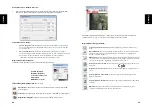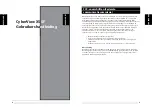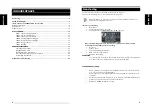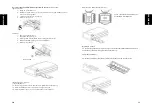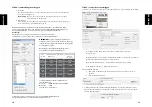8
NEDERLA
N
DS
Guide d’installation du module d’extension de scanneur TWAIN pour Adobe
Photoshop Elements 9
Le module d’extension de scanneur TWAIN n'est plus installé avec Adobe Photoshop
Elements 9.
Afin d'importer un appareil scanneur dans Adobe Photoshop Elements, veuillez suivre les
instructions ci-dessous après l'installation de Adobe Photoshop Elements 9 pour trouver où
et comment installer le composant TWAIN qui était précédemment installé avec
l'application pour les versions antérieures à Photoshop Elements 9.
Important : Ne déplacez pas les fichiers d'extension des versions précédentes de Photoshop
Elements dans le dossier Photoshop Elements 9 > Plug-Ins, ne réglez pas non plus le dossier
Photoshop Elements 8 (ou version antérieure) > Plug-In comme dossier d’extensions
supplémentaires dans vos Préférences.
Trouvez les informations complètes sur le site Internet officiel d’Adobe :
http://kb2.adobe.com/cps/849/cpsid_84933.html
Macintosh
Pour installer le module d’extension TWAIN patrimonial pour Macintosh, copiez le dossier
d'extension TWAIN de :
//Applications/Adobe Photoshop Elements 9/Optional Plug-Ins/ImportModules/
Dans : //Applications/Adobe Photoshop Elements 9/Locales/<locale>/Plug-Ins/
Windows
Pour installer le module d’extension TWAIN Legacy pour Windows, copiez le dossier
twain_32.8ba de :
C:\Program Files\Adobe\Photoshop Elements 9\Optional Plug-Ins\Import-Export\
Dans : C:\Program Files\Adobe\Photoshop Elements 9\Locales\<locale>\Plug-Ins\
Import-Export\
Windows 64 bits
Photoshop Elements 9 est une application 32 bits. Lorsque vous l’installez sur une version 64
bits de Windows, le chemin n’est pas tout à fait le même.
Pour installer le module d’extension TWAIN Legacy pour Windows, copiez le dossier
twain_32.8ba de :
C:\Program Files (x86)\Adobe\Photoshop Elements 9\Optional Plug-Ins\Import-Export\
Dans : C:\Program Files (x86)\Adobe\Photoshop Elements
9\Locales\<locale>\Plug-Ins\Import-Export\
9
NEDERLA
N
DS
Hardware installeren
a.
Sluit de diascanner aan op een stroombron.
1.
De aan/uit-schakelaar bevindt zich onderaan de linkerkant van de scanner.
Zorg dat de scanner is uitgeschakeld.
Uit
Aan
2.
Steek EERST de voedingsadapter in een stopcontact voordat u hem met de
scanner verbindt.
3.
Verbind de USB-kabel met de computer met het standaardeinde van de
USB-adapter. Verbindt het USB-adaptereinde van de kabel met de achterkant
van de scanner.
Extra functies
CrystalScan 7200
1.
Klep
2.
Diahouder
3.
Filmondergrond
4.
Eenknops scan
5.
Ontgrendelschakelaar
6.
Weergavevenster
1.
DC-ingang
2.
USB-poort
3.
Voedingsschakelaar
ProScan 7200
1.
Scanner
2.
Diahouder
3.
Filmhouder
4.
Eenknops scan
5.
Achterkant van het apparaat
6.
Weergavevenster